Промените текст оквира за претрагу у Цортани у оперативном систему Виндовс 10
Виндовс 10 „Редстоне 2“, који ће на крају постати Виндовс 10 верзија 1703 када буде објављен, има низ подешавања за Цортану да би прилагодила свој изглед и изглед. Могуће је померити оквир за претрагу на врх окна за претрагу, прилагодити његову боју ивице и омогућити претрагу и слање икона глифа. Данас ћемо видети како да променимо подразумевани текст приказан у оквиру за претрагу Цортане у оперативном систему Виндовс 10.
Реклама
Од овог писања, огранак Редстоне 2 је представљен са Виндовс 10 верзија 14946 који је објављен за Фаст Ринг Инсидерс пре неколико дана. Тако да сам тестирао ово подешавање у верзији 14946. Можда не ради у старијим верзијама. Такође, Мицрософт може да га уклони кад год жели. Имајте ово на уму ако користите неку другу верзију осим 14946.
Омогућава вам да извршите следећа подешавања.
Промените текст оквира за претрагу у Цортани у оперативном систему Виндовс 10
Подразумевано, оквир за претрагу има следећи текст видљив на траци задатака:
Питај ме било шта

Могуће је променити овај текст у шта год желите.
Урадите то на следећи начин.
- Отвори Уредник регистра.
- Идите на следећи кључ:
ХКЕИ_ЦУРРЕНТ_УСЕР\Софтваре\Мицрософт\Виндовс\ЦуррентВерсион\Сеарцх\Флигхтинг
Ако немате такав кључ, само га креирајте.
Савет: можете брзо да отворите апликацију Регистри едитор на жељеном кључу. Погледајте следећи чланак: Како једним кликом скочити на жељени кључ регистратора. - Овде измените две ДВОРД вредности позване Тренутни и РотатеФлигхт. Подесите њихове податке о вредности на 0.

- Сада идите на следећи кључ:
ХКЕИ_ЦУРРЕНТ_УСЕР\Софтваре\Мицрософт\Виндовс\ЦуррентВерсион\Сеарцх\Флигхтинг\0\СеарцхБокТект
Ако СеарцхБокТект поткључ не постоји у вашем Регистру, само га креирајте.

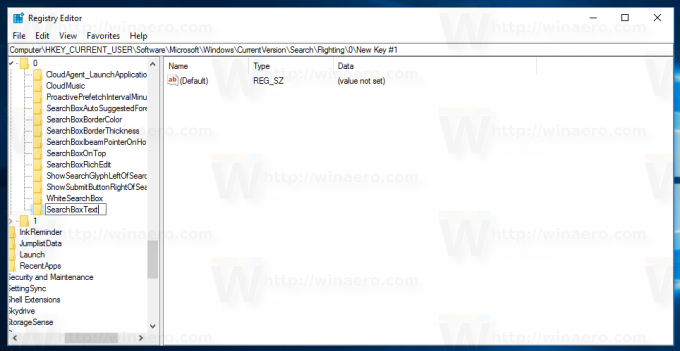
- Овде креирајте или измените параметар стринга (РЕГ_СЗ) под називом „Вредност“ и поставите га на жељени текст који желите. Биће приказано у оквиру за претрагу Цортане.

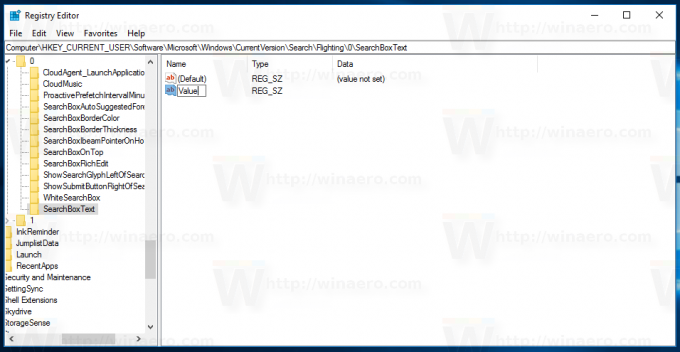
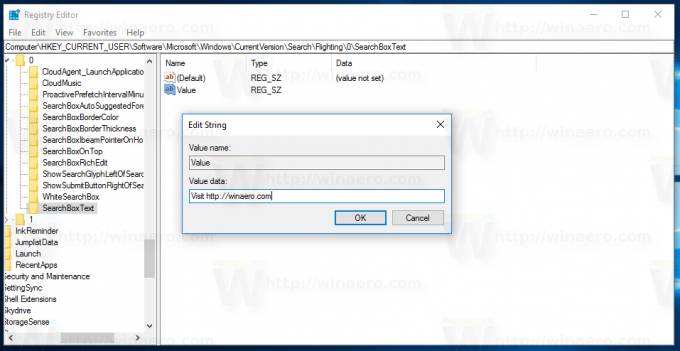
- Одјава са свог Виндовс 10 налога и поново се пријавите да би промене ступиле на снагу. Алтернативно, можете поново покрените љуску Екплорер.
Ти си готов!
Пре него што:
После:
Можете уштедети своје време и користити Винаеро Твеакер. Долази са следећом опцијом:

Винаеро Твеакер можете преузети овде:
Преузмите Винаеро Твеакер
Још једном, запамтите да ову функцију Мицрософт може уклонити у било ком тренутку, пошто је то експериментална опција. Или би га могли додати у стабилно издање Виндовс 10 верзије 1703, ако сматрају да је то корисно.
Велико хвала на Унутар Виндовс-а за ово одлично откриће.
То је то.


